Excelの検索&リファレンス機能
このようVLOOKUP、HLOOKUP、MATCH、INDEXなど、Excelの検索&リファレンス機能、すべてについて学び、CHOOSE。
VLOOKUP
VLOOKUP(縦参照)、テーブルの左端の列の値との関数ルックスは、指定した別の列から同じ行の値を返します。
VLOOKUP関数の挿入1.以下に示します。
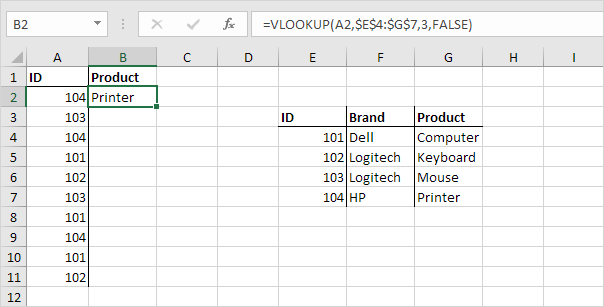
範囲$ E $ 4の左端の列にIDのVLOOKUP関数ルックス(104):説明$ G $ 7および第3列(第3の引数が3に設定されている)から同じ行の値を返します。第四の引数が見つからない場合は、完全一致または#N / Aエラーを返すようにFALSEに設定されています。
2.ドラッグし、セルB11に、セルB2の下でのVLOOKUP関数。
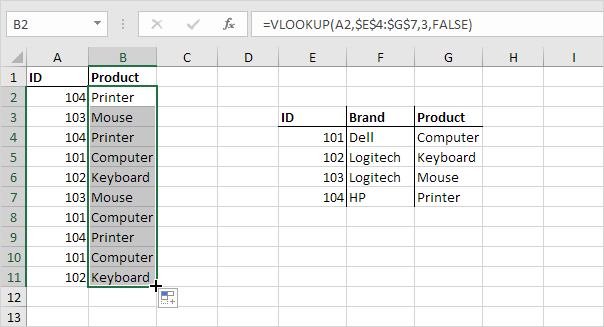
注:我々は、VLOOKUP関数ダウンをドラッグし、 絶対参照
($ E $ 4:$ G $ 7)が相対参照(A2)は等を訪問、A3、A4、A5に変更しながら、より多くの情報と多くの例については、VLOOKUP関数についてのページ、同じままです。
HLOOKUP
同様に、あなたは、HLOOKUP(横引き)機能を使用することができます。
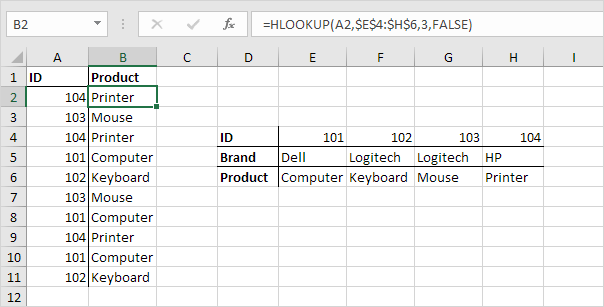
マッチ[[一致]を
MATCH関数は、指定された範囲内の値の位置を返します。
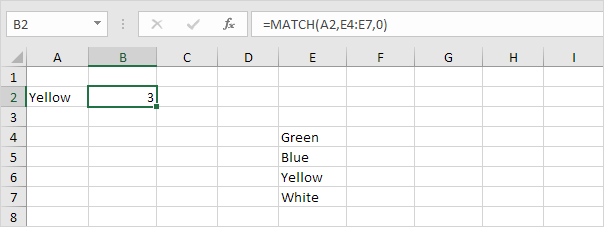
説明:E7:イエロー範囲E4で3位で見出されます。 3番目の引数はオプションです。見つからない場合は、正確に検索値(A2)または#N / Aエラーに等しい値の位置を返すために0にこの引数を設定します。使用INDEXとMATCH Excelで、あなたの上司を印象づけます。
インデックス
INDEX関数は以下の二次元範囲内の特定の値を返します。
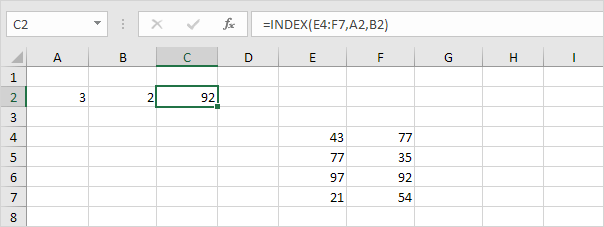
説明:F7:92の範囲E4の行3の交点に見出され、カラム2。
戻り一次元範囲内の特定値以下INDEX関数。
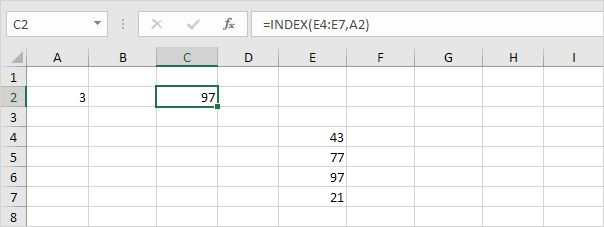
説明:E7:97の範囲E4で3位で見出されます。使用INDEXとMATCH Excelで、あなたの上司を印象づけます。
選択して[[選択]を
関数の戻り位置番号に基づいた値のリストから値を選択します。
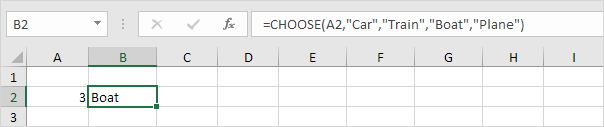
説明:ボートは3位で発見